Lær hvordan du gør et billede klarere med disse nemme metoder
Når du tager et billede, der viser sig at være sløret, betragtes det som en defekt. Og det er meget utilfredsstillende, når man har et sløret billede. Men heldigvis er der tonsvis af applikationer i dag, der kan hjælpe dig med at skærpe og fjerne sløring af dit billede. Adobe Photoshop er blandt de berømte fotoredigeringsprogrammer. Det er dog ikke et begyndervenligt værktøj. Derfor vil vi præsentere de mere ligetil metoder, du kan bruge til at få dit slørede billede til at have fremragende kvalitet. Læs denne passage nedenfor for at lære hvordan man gør et billede klarere med lette trin.
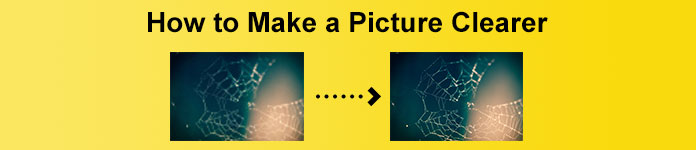
Del 1. Sådan gør du et billede klarere online
Med brugen af AI-teknologi er der nu mange online billedopskalere, der automatisk kan skærpe dit billede. Det er praktisk at bruge online-apps til at gøre dit billede klarere, fordi du ikke behøver at downloade noget på din enhed. Det vil også spare lagerplads på din enhed, fordi du kan få adgang til det i din browser.
FVC Free Image Upscaler er den mest kendte online applikation, hvis du ønsker at skærpe eller gøre dit billede klarere. Dette værktøj er nemt at bruge, fordi det har en ligetil brugergrænseflade. Derudover kan du forbedre kvaliteten af dit billede med 2x, 4x, 6x og 8x forstørrelse. FVC Free Image Upscaler bruger også en AI-teknologi (Artificial Intelligence), der automatisk registrerer de slørede dele af dit billede og derefter forbedrer det. Det giver dig mulighed for præcist at rette de tabte pixels, farveteksturer og flere detaljer.
Desuden understøtter det flere billedformater, såsom PNG, JPG, JPEG og WebP. Og hvad der endda er fantastisk ved dette onlineværktøj er, at du ikke behøver nogen konti for at få adgang til det. Det er også gratis at bruge og sikkert at bruge. Og på trods af at det er en online app, indeholder den ingen irriterende annoncer, der kan distrahere dig, og den er hurtig og effektiv at bruge. Så hvis du leder efter et praktisk værktøj, er FVC Free Image Upscaler det bedste værktøj.
Sådan gør du et billede klarere online ved hjælp af FVC Free Image Upscaler:
Trin 1. Åbn din browser på din computer og søg FVC Free Image Upscaler på søgefeltet. Eller du kan klikke på det medfølgende link for at gå direkte til appens hovedside. Klik på Upload billede knappen for at starte appen.
Trin 2.0 Når du har startet appen, skal du klikke på Upload billede igen for at tilføje det billede, du vil opskalere/skærpe. Dine computerfiler vil spørge, hvor du vil finde dit billede og åbne det.
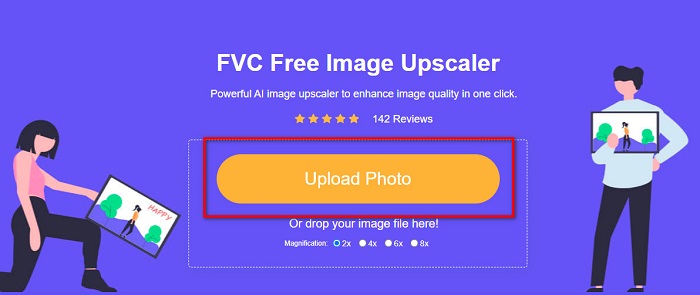
Trin 3. Og vælg derefter forstørrelse forudindstilling, som du foretrækker. Jo højere forstørrelsen er, desto højere bliver skarpheden på dit billede. Men bemærk, at filstørrelsen også vil stige, når kvaliteten øges. Du kan vælge forstørrelse mellem 2x, 4x, 6x og 8x.

Trin 4. Du vil se resultaterne i højre side af grænsefladen. Og hvis du er tilfreds med dit output, skal du klikke på Gemme knappen for at gemme dit billedoutput på din enhed.
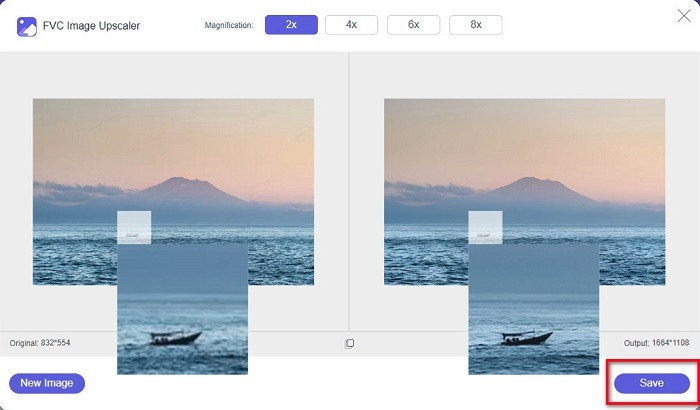
Bare vent på, at dit billede gemmes, og voila! Du kan nu dele dit fantastiske billede med venner eller på andre sociale medieplatforme.
Del 2. Sådan gør du et billede klarere offline
Det er også godt at bruge et offline-program, når du vil skærpe eller redigere dit billede. Mange fotoredigeringsapplikationer er offline; du skal købe dem, før du bruger dem. Men bare rolig; i denne del vil vi tilbyde et gratis offlineværktøj, du kan bruge på dit skrivebord.
Paint.net er blandt de mest brugte fotoredigeringsprogrammer, der er gratis og sikkert at bruge. Dette offlineværktøj har en nemmere brugergrænseflade end Adobe Photoshop, som mange professionelle bruger. Selvom den har en enkel brugergrænseflade, kan den stadig producere exceptionelle output og giver dig mulighed for at skærpe dit slørede billede. Derudover har den andre redigeringsfunktioner, der kan hjælpe dig med at forbedre dit billede. Med Paint.net kan du skærpe, farvekorriger og tilføj baggrund til dit billede.
Desuden kan du ved at flytte skyderen vælge skarpheden af dit billede og fjerne de slørede dele af det. Det er dog kun tilgængeligt på Windows-enheder. Men hvis du vil gøre et billede større, mens du gør det skarpere, kan du bruge Paint.net.
Sådan gør du et billede større og klarere ved hjælp af Paint.net:
Trin 1. Først download og installer Paint.net på dit skrivebord, og åbn det, når det er færdigt med installationen. Upload derefter dit billede ved at klikke Fil > Åbn.
Trin 2. Og så gå til Effekter > Foto > Gør skarpere. En anden fane vises, hvor du vil justere skarpheden af dit billede for at sløre det.
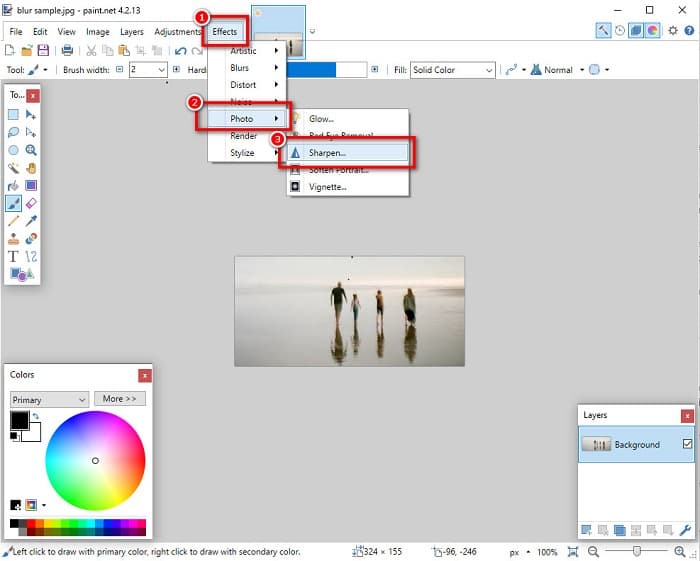
Trin 3. På den Skærpe fanen, skal du flytte skyderhovedet for at vælge den foretrukne skarphed for dit billede. Du kan også sætte kryds ved op/ned pil for at vælge skarpheden af dit billede numerisk.
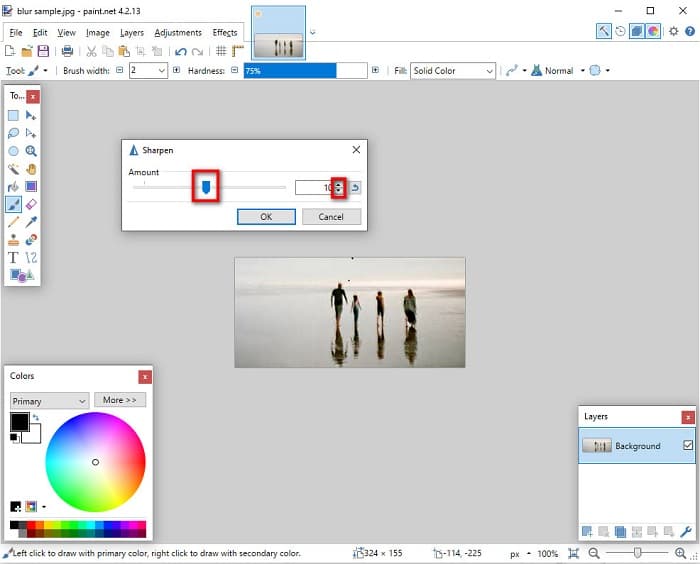
Trin 4. Til sidst skal du klikke på Okay knappen og gå til Filer > Gem for at gemme dit output på dit skrivebord.
Del 3. Sådan gør du et billede klarere på din iPhone
Og hvis du har et sløret billede taget med din iPhone, kan du også bruge en sløringsapp til din iPhone-enhed. Adskillige billedredigeringsapps, du kan downloade fra AppStore, kan hjælpe dig med at fjerne sløring af dit billede. Det er dog ikke alle apps, der er gratis at bruge; du skal købe dem, før du bruger dem. Heldigvis fandt vi en app til sløring af billeder, som er gratis at bruge fra AppStore. Læs dette afsnit fuldstændigt for at lære, hvordan du gør et billede klarere på din iPhone-enhed.
Hvis du undrer dig over, hvad den gratis fotoredigeringsapp, der kan hjælpe dig med at sløre et billede, er, VSCO er den app du leder efter. VSCO er et kendt fotoredigeringsprogram, der kan downloades fra AppStore. Derudover, når du fjerner sløring af et billede ved hjælp af VSCO, er der nogle indstillinger, du skal fokusere på. For at fjerne sløring af dit billede ved hjælp af VSCO skal du justere dit billedes klarhed, skarphed, klarhed og eksponering. VSCO har også andre redigeringsværktøjer, som du kan bruge til at redigere dine billeder. Desuden understøtter den iPhones mest almindelige billedformater, som HEIC og HEIF. Et lille tilbageslag ved denne app er, at den kun understøtter nogle få billedformater, og du skal købe den for at bruge dens andre redigeringsfunktioner.
Sådan gør du et billede klarere på iPhone ved hjælp af VSCO:
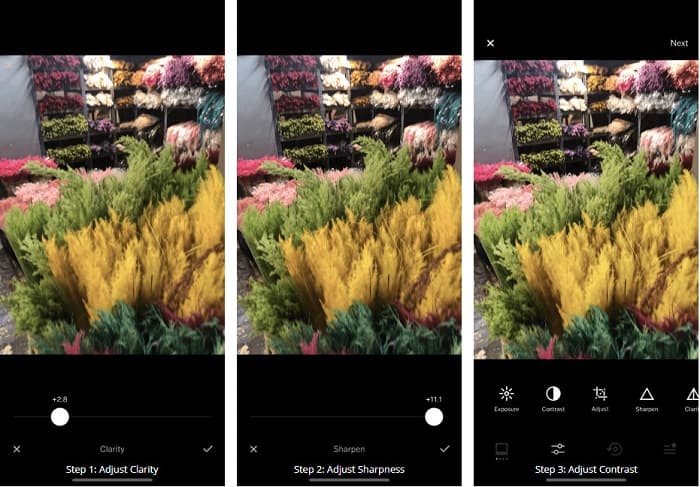
Trin 1. Installere VSCO fra AppStore, og åbn derefter appen på din iPhone.
Trin 2. Åbn dit billede, og gå derefter til Klarhed. Clarity-indstillingen hjælper dig med at fjerne storstilet støj på dit billede. Bare flyt skyderen Clarity lidt under grænsefladen.
Trin 3. Dernæst vil vi justere skarpheden af dit billede. Det Skærpe funktion vil hjælpe dig med at få den sprødhed, du ønsker på dit billede. Og så ved at flytte skyderen, kan du vælge den skarphed, du ønsker for dit billede.
Trin 4. Når du er færdig med at redigere klarheden og skarpheden af dit billede, så lad os det vide for at justere kontrasten. Flyt Kontrast indstilling og Kontrastskyder for at vælge den lysstyrke og mørke, du ønsker for dit billede.
Trin 5. Til sidst vil vi nu justere dine billeder Eksponering for at lysne det lidt op. Forøgelse af eksponeringen af dit billede vil hjælpe dig med at balancere mørket med kontrasten. Og det er det! Ved at justere disse funktioner kan du fjerne sløringen af dit slørede billede. Klik her for at lære hvordan ændre størrelsen på et billede på en iPhone.
Del 4. Sådan gør du et billede klarere på din Android
Der er også apps på Android, som du kan bruge til at gøre et billede klarere. Så hvis du vil have et sløret billede gemt i dit galleri, kan denne app hjælpe dig med at forbedre dit billede. Læs denne del for at lære, hvordan du slører et billede på din Android-enhed.
Remini app (til Android) er sandsynligvis en af de bedste fotoredigeringsapps, du kan bruge på din Android-enhed. Denne app giver dig mulighed for at redigere og endda fjerne sløring af dit slørede billede. Desuden er det nemt at bruge, og det er gratis. Ved at bruge indstillingen Forbedre kan du gøre dit billede klarere. Du skal dog først oprette en konto, før du kan bruge denne app. Og på dens Pro-version kan du få adgang til denne app's avancerede funktioner til at fjerne sløring.
Sådan fjerner du sløring af et billede ved hjælp af Remini til Android:
Trin 1. Installere Remini på din Android-enhed. Når du har installeret appen, skal du åbne den med det samme. På appens hovedbrugergrænseflade skal du trykke på Brug det knappen for at fortsætte med at fjerne sløring af dit billede.
Trin 2. Og vælg derefter billedet og klik på rød knap i bunden af grænsefladen. Den opretter en opgave og viser en annonce under behandlingen.
Trin 3. Derefter vises det endelige output, hvor du kan sammenligne før og efter på dit billede. Og hvis du allerede er tilfreds med dit output, så gem dit billede.
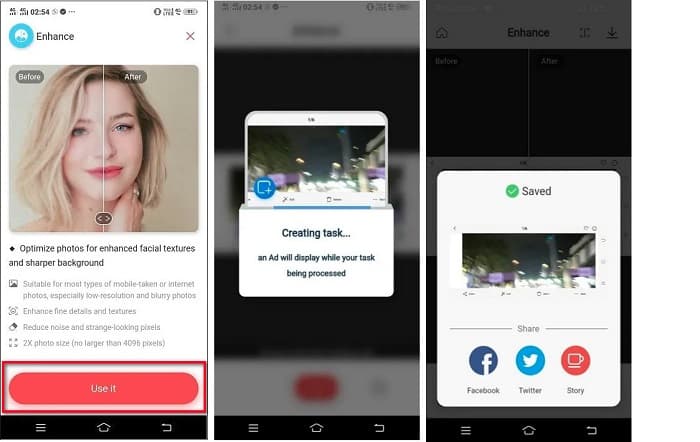
Del 5. Ofte stillede spørgsmål om, hvordan man gør et billede klarere
Kan jeg bruge GIMP til at sløre et billede?
Ja. GIMP er en fantastisk billedredigeringssoftware, som du kan bruge til at sløre dit billede. Du kan også downloade denne app på din Windows-enhed.
Øger filstørrelsen filstørrelsen ved at sløre et billede?
Ja. At sløre et billede betyder at øge kvaliteten og opløsningen af dit billede. Når opløsningen øges, øges filstørrelsen på dit billede også.
Hvilken app kan jeg bruge til at sløre mit billede?
YouCam Perfect er et program, der kan hjælpe dig med at sløre dit billede. Med dens AI-teknologi kan du straks sløre dit billede.
Konklusion
Dette indlæg har skrevet, hvad du skal lære om hvordan man gør et billede klarere. Så hvis du søger efter programmer, der gør det muligt for dig at fjerne sløring af et billede, vil metoderne ovenfor hjælpe dig med dit mål. Men hvis du foretrækker at bruge et onlineværktøj med en brugervenlig grænseflade, så brug FVC Free Image Upscaler.



 Video Converter Ultimate
Video Converter Ultimate Skærmoptager
Skærmoptager



